Langkah-langkah :
1. 1. Buka Adobe ImageReady
Tampilan Adobe ImageReady seperti pada gambar dibawah :
1. 2. Lalu klik File - > klik Open pilih objek gambar yang berformat gif. Perhatikan gambar dibawah ini
1. 3. Pilih dimana anda meletakkan objek gambar gif yang akan anda masukkan sebagai objek gambar bergerak nantinya.
1. 4. Setelah objek gambar yang akan dibuat bergerak telah di masukkan pada ImageReady langkah selanjutnya adalah seret kursor mouse anda di kotak box layers pilih create new layer, sehingga pada kotak box layer akan tampak seperti gambar tetapi harus diingat berapa penambahan layer sesuaikan dengan objek gambar yang anda ambil dari open pada langkah 3. Perhatikan gambar dibawah.
1. 5. Langkah selanjutnya adalah pada kotak box Animation -> klik Animation Dialog Box Launcher -> pilih Make Frames From Layers, perhatikan gambar dibawah ini.
1. 6. Sehingga ketika memilih Make Frames From Layers akan tampak pada gambar dibawah ini terlihat penambahan Frames sesuai dengan Layers tadi yang anda tambahkan dikotak box layers.
1. 7. Langkah berikutnya adalah pilih objek gambar yang akan dijadikan tampilan depan gambar yang akan dijadikan gambar bergerak. Perhatikan gambar dibawah ini
1. 8. Yang berikutnya adalah klik di frame yang masih kosong dan di layer yang masih kosong tetapi sesuaikan dengan penomeran atau pemberian nama pada objek gambar yang nantinya akan di gerakkan, misalkan di frame 2 dan di layer 2, tekan objek gambar yang tadi dipilih pada HDD anda, seret gambar tersebut lalu letakan di frame2. Dan begitu seterusnya sampai gambar yang diinginkan selesai.
2. Dan yang terakhir adalah tentunya proyek yang tadi kita laksanakan harus di simpan caranya adalah klik File -> klik save Optimized, perhatikanan gambar
1. 10. Beri nama file yang akan dibuat klik OK. Objek gambar bergerak selesai dibuat.


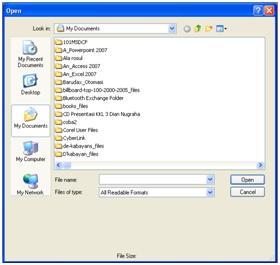

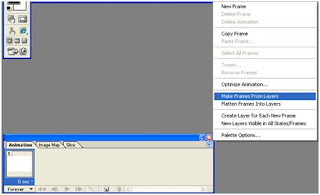



Tidak ada komentar:
Posting Komentar